Microsoft Remote Desktop Connection Manager 2.2 - Gère plusieurs sessions RDP
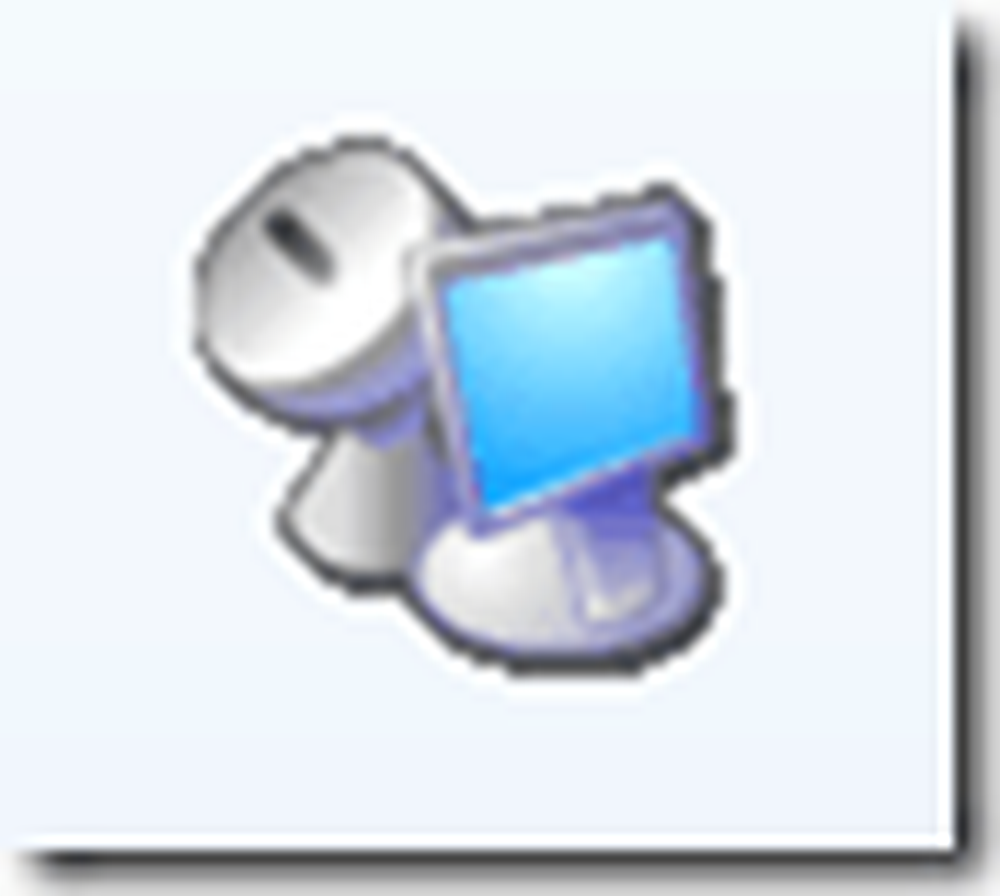
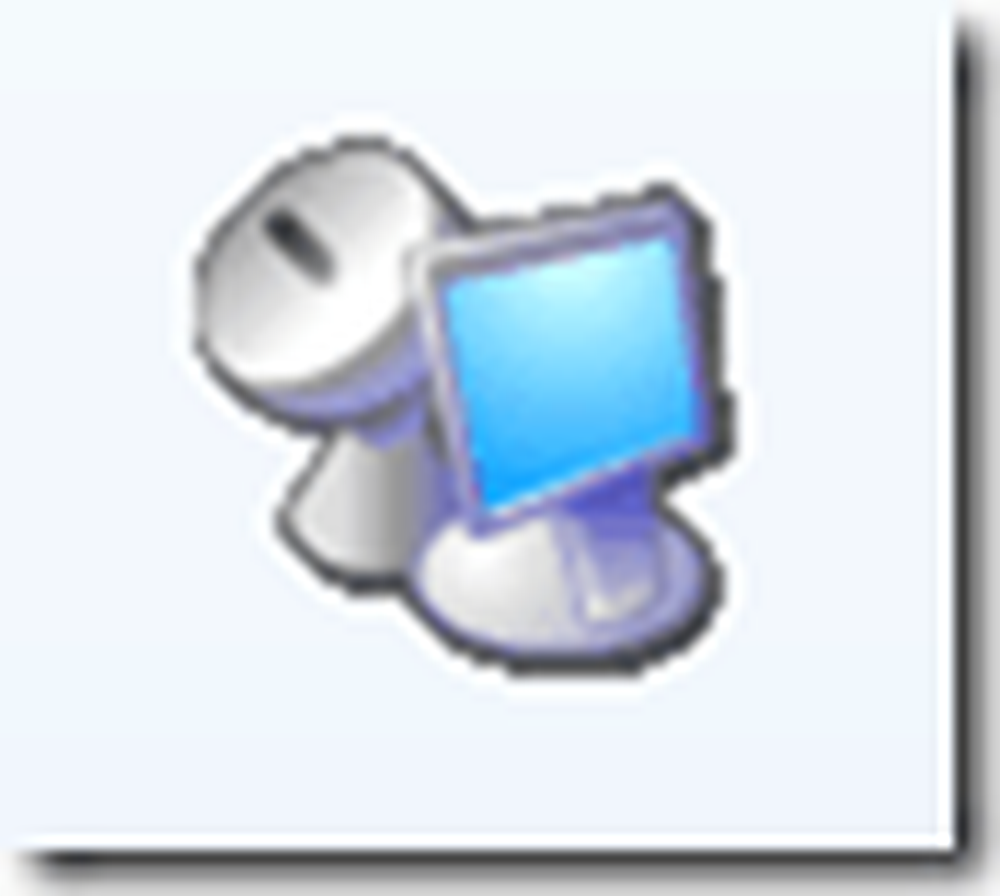 En 2008, nous avions couvert RD Tabs, une alternative au client RDP gratuit qui répondait aux prières de nombreux administrateurs système pour un moyen plus simple de gérer plusieurs sessions RDP à la fois. Cette application géniale d’Avian Waves méritait bien les accessoires qu’elle a reçus, mais maintenant, Microsoft a officiellement repris le flambeau en offrant un moyen plus élégant de gérer les connexions de nombreux serveurs RDP à la fois au sein de son propre Gestionnaire de connexion Bureau à distance. Apparemment, cet outil de sauvetage est utilisé en interne par Microsoft depuis un certain temps. Mais grâce aux efforts de David Zazzo, RDC Man est maintenant disponible au public en téléchargement GRATUIT.
En 2008, nous avions couvert RD Tabs, une alternative au client RDP gratuit qui répondait aux prières de nombreux administrateurs système pour un moyen plus simple de gérer plusieurs sessions RDP à la fois. Cette application géniale d’Avian Waves méritait bien les accessoires qu’elle a reçus, mais maintenant, Microsoft a officiellement repris le flambeau en offrant un moyen plus élégant de gérer les connexions de nombreux serveurs RDP à la fois au sein de son propre Gestionnaire de connexion Bureau à distance. Apparemment, cet outil de sauvetage est utilisé en interne par Microsoft depuis un certain temps. Mais grâce aux efforts de David Zazzo, RDC Man est maintenant disponible au public en téléchargement GRATUIT.L'essentiel de cette avancée réside dans la structure arborescente qui vous permet de regrouper des sessions. Cela permet de garder les choses organisées et facilite beaucoup la compression entre les serveurs et les hôtes. Par défaut, les sessions sont ancrées dans RDC Manager et remplissent la fenêtre lorsque vous cliquez dessus. Si vous sélectionnez le groupe, cependant, vous aurez une belle vue miniature de tous vos serveurs et de leurs statuts. Vous verrez une version miniature de l'écran pour tous les serveurs connectés, ce qui facilite encore plus votre repérage. Curieusement, ou peut-être utilement, les vignettes peuvent recevoir le focus de la souris et du clavier. Cela peut vous décourager, si vous ne savez pas quel écran a le focus, mais si vous avez une résolution élevée insensée, vous pouvez travailler directement depuis la vue miniature.

En plus des groupes que vous créez, il existe deux «groupes virtuels». Pour y accéder, Cliquez sur Vue et sélectionnez Groupe connectéet Reconnecter le groupe.

Le groupe connecté vous indique simplement quels serveurs sont actuellement connectés. Le groupe Reconnect est plus récent et en cours de développement (peut provoquer un «scintillement extrême du curseur»), selon Microsoft. Pour l'utiliser, faites simplement glisser un serveur dans le groupe de reconnexion. RDC Manager essaiera de reconnecter ce serveur jusqu'à ce qu'il réussisse. Cela est utile, par exemple, si vous redémarrez un ordinateur et que vous souhaitez que le Gestionnaire de domaine RDC se reconnecte dès sa remise en ligne..

Vous pouvez également désamarrer une session et lui donner sa propre fenêtre. Dans cette vue, vous pouvez basculer d'une session à une autre en cliquant dessus dans la barre des tâches, comme s'il s'agissait d'une application de la fenêtre du navigateur. Vous pouvez également entrer en mode plein écran en Clic droit dans l'arborescence du serveur et en choisissant Plein écran.

Si l'écran de l'hôte est plus grand que la fenêtre du client, vous pouvez l'étendre sur plusieurs moniteurs en activant «Utiliser plusieurs moniteurs si nécessaire» dans Outils > Les options > Options plein écran.

Une autre grande fonctionnalité permettant de gagner du temps est la possibilité de effectuer des actions sur tout un groupe. Par exemple, vous pouvez rapidement vous connecter ou vous déconnecter à tous les serveurs d'un groupe. Comme vous le constaterez dans le menu contextuel, vous pouvez également enregistrer les groupes sous forme de fichier .RDG et les importer sur un autre ordinateur. Ceci remplacera la méthode précédente d’importation de serveurs via des valeurs séparées par des virgules dans un document en texte brut (cette fonctionnalité est toujours disponible dans la v2.2, cependant).

RDC Manager vous permet également de modifier les propriétés du serveur, telles que les informations d'identification de connexion, les paramètres de passerelle et les paramètres de sécurité. Vous pouvez définir les paramètres de chaque serveur individuellement, ou vous pouvez définir les propriétés du groupe parent et demander à tous les serveurs enfants d'hériter des paramètres du parent. C'est très pratique, par exemple, si vous avez un mot de passe à l'échelle du système qui s'applique à toutes les machines du réseau. De cette manière, vous pouvez modifier les paramètres, les informations d'identification de connexion et d'autres options sur l'ensemble du système, sans passer par la modification des paramètres de chaque serveur..

Dans l’ensemble, le client du Gestionnaire de connexions Bureau à distance est une mise à niveau d’interface indispensable pour la gestion de plusieurs connexions RDP. L'arborescence du serveur est un peu différente des onglets de style Firefox proposés par RD Tabs, mais en tant qu'application développée et supportée par Microsoft, elle semble un peu plus stable. De plus, c'est libre, alors allez-y et essayez-le.
Gestionnaire de connexion Bureau à distance
(Remarque: Pour ceux qui exécutent des versions de Windows autres que Vista ou Windows 7, vous devrez télécharger la version 6 du client des services Terminal Server pour que cela fonctionne..)




